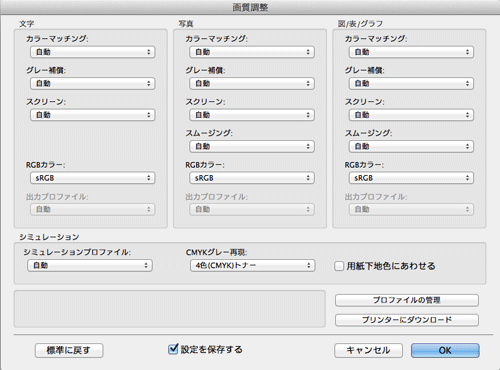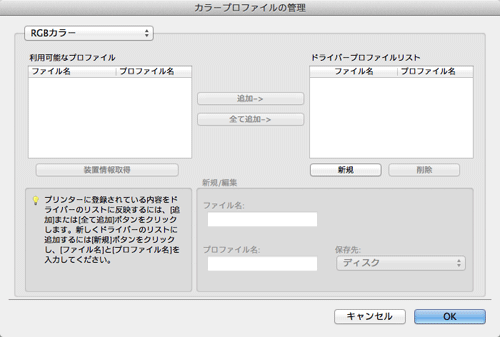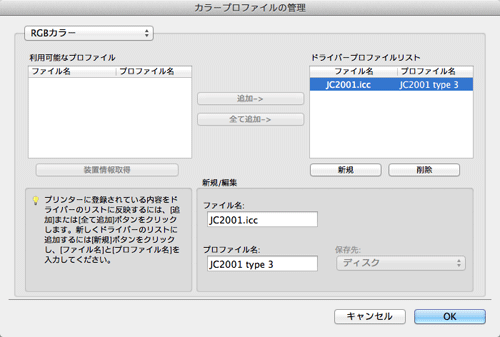ICCプロファイルを使う
ICCプロファイルを指定して印刷する
本機に登録されているICCプロファイルを、プリンタードライバーで指定して印刷します。
本機に新しく登録したICCプロファイルを利用するには、あらかじめ本機のICCプロファイルをプリンタードライバーに追加する必要があります。詳しくは、こちらをごらんください。
[画像品質]の[画質調整...]をクリックします。
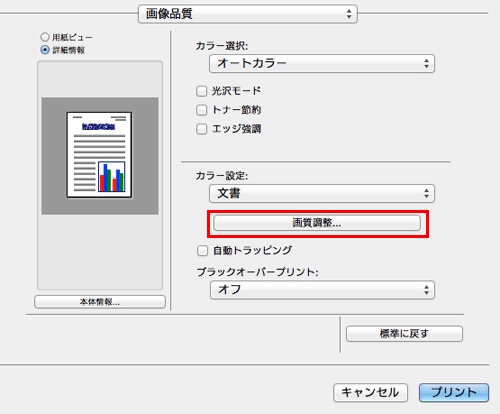
[RGBカラー:]、[出力プロファイル:]、[シミュレーションプロファイル:]の各項目を指定します。
プリンタードライバーに登録されているICCプロファイルから選べます。
[OK]をクリックします。
選んだプロファイルによってカラー処理が行われます。
ICCプロファイルをプリンタードライバーに追加する
本機に登録したICCプロファイルを使って印刷するには、あらかじめプリンタードライバーにICCプロファイルを追加する必要があります。
この機能は、本機と通信可能な場合に利用できます。本機と通信して本機が利用できるICCプロファイルを読取ります。
本機へのICCプロファイルの登録は、Download Manager(bizhub)を使います。本機へのICCプロファイルの登録のしかたについて詳しくは、Download Manager(bizhub)のヘルプをごらんください。
[画像品質]の[画質調整...]をクリックします。
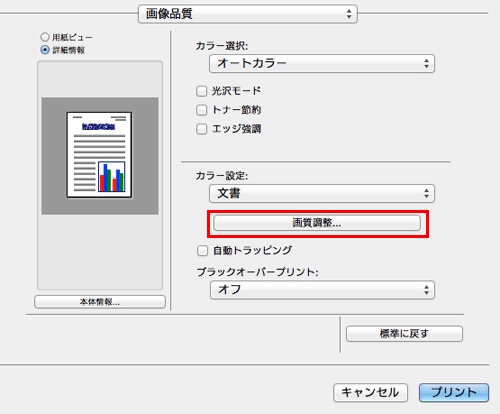
[プロファイルの管理]をクリックします。
Download Manager(bizhub)がインストールされている場合は、[プリンターにダウンロード]をクリックするとDownload Manager(bizhub)が起動します。
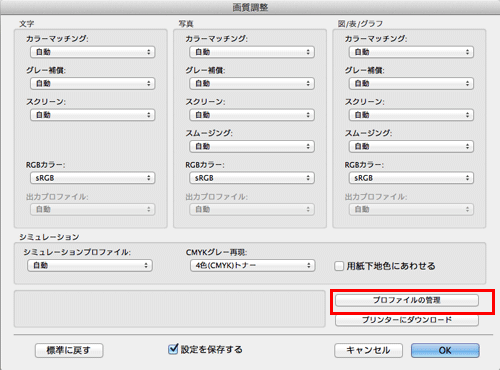
ドロップダウンリストで、カラープロファイルの種類を選びます。
[利用可能なプロファイル]一覧から利用するプロファイルを選び、[追加]をクリックします。
現在のドライバー設定をプロファイルとして登録する場合は、[新規]をクリックして[ファイル名]、[プロファイル名]を入力します。
プロファイル名は、[新規/ 編集]で変更できます。
[OK]をクリックします。
[ドライバープロファイルリスト]にプロファイルが追加されます。